Standard Bedingungen für Objekte¶
Obwohl diese Seite hauptsächlich Screenshots der Trigger-Konfiguration zeigt, gelten diese Informationen für alle unterstützen Orte, an denen Bedingungen für Objekte definiert werden können.
Sie erfahren, welche Bedingungen je nach Typ zur Verfügung stehen und wie sie zu verwenden sind. Wenn Sie Beispiele sehen wollen, sehen Sie sich bitte die Dokumentationsseiten der jeweiligen Funktionen (z.B. Trigger) an, die Sie verwenden möchten.
Einschränkungen¶
Bitte beachten Sie, dass Ticketkonditionen folgende Punkte nicht unterstützen:
reguläre Ausdrücke
Groß- und Kleinschreibung bei Zeichenketten
Die Standard-Bedingungen erlauben es nicht, dass dasselbe Attribut mehrmals ausgewählt werden kann
Bemerkung
Die Bedingung wurde verändert ist nur für Ticketattribute verfügbar und hat keine Auswirkungen auf:
Ticketartikel-Attribute
Organisationsattribute
Benutzerattribute
Gruppenattribute
Wie sie funktionieren¶
Ticketbedingungen ermöglichen es Ihnen, eine Reihe von Attributen und Aktionen als Auslöser zu definieren, um daraufhin bestimmte Vorgänge durchzuführen.
Wenn Sie die Standard-Bedingungen verwenden, wird Zammad alle Bedingungen als UND-Verknüpfung erstellen. Das bedeutet, dass alle konfigurierten Bedingungen zutreffen müssen. Wenn eine Bedingung nicht zutrifft, greift die gesamte Bedingung nicht.
Wenn Sie UND / ODER-Bedingungen verwenden wollen, um komplexere Bedingungen abzudecken, schauen Sie sich bitte Experten-Bedingungen für Objekte an.
Objekttypen und Bedingungen¶
Zammad bietet viele verschiedene Objektattribut-Typen, die Sie nach Ihren Bedürfnissen verwenden können. Dies gilt nicht nur für Standardobjekte, die Zammad mitbringt, sondern auch für solche Objekte, die Sie selbst hinzufügen.
Spezielle Felder¶
Einige Optionen oder Felder sind nicht wirklich Attribute, sondern Funktionen, die Zammad zur einfacheren Bedienung anbietet.
- Aktion (Bezug: Ticket, Ticketartikel)
Dieses Feld ist nur für Bedingungen von Triggern verfügbar!
Welche Aktion wurde auf das entsprechende Ticket angewandt?Verfügbare Prüfung: ist * oder *ist nichtMögliche Werte (Mehrfachauswahl):
- erstelltDas Ticket wurde erstellt
- aktualisiertDas Ticket wurde um einen Artikel ergänzt
- zusammengefasst zuDas Ausgangsticket einer Ticket-Zusammenfassung
- hierauf zusammengefasstDas Zielticket einer Ticket-Zusammenfassung
X
Welche Aktion wurde auf den entsprechende Artikel angewandt?Verfügbare Prüfung: ist * oder *ist nichtVerfügbarer Wert:
- erstelltDer Ticketartikel wurde erstellt
X
- Kalender (Bezug: Ausführungszeit)
Dieses Feld ist nur für Bedingungen in Triggern und Automatisierungen verfügbar!
Wurde das Ticket innerhalb der im Kalender festgelegten Geschäftszeit bearbeitet (oder nicht)?Verfügbare Prüfung: ist innerhalb der Arbeitszeit oder ist außerhalb der ArbeitszeitErmöglicht die Auswahl eines vordefinierten Kalenders, um zu prüfen, ob ein Ereignis in den festgelegten Geschäftszeiten eintritt oder nicht. Dies ermöglicht zeitbasierte Ereignisse wie Antworten außerhalb der Geschäftszeiten.
X
- Kunde (Bezug: Ticket)
Dieses Feld wirkt sich nur auf den Kunden des Tickets aus, der bei der Ticketerstellung festgelegt wurde und von einem Agenten manuell geändert werden kann.
Welcher Kunde ist betroffen (oder nicht)?Verfügbare Prüfungen: ist, ist nicht oder hat sich geändertMögliche Werte (Mehrfachauswahl):
- aktueller BenutzerDas ist der Benutzer, der den Trigger ausgelöst hat. Wenn Ihr Agent oder Kunde das Ticket aktualisiert, ist es einer der Benutzer. Wenn es sich nicht um eine menschliche Interaktion handelt, verwendet Zammad den Systembenutzer. Dies kann zu unerwarteten Ergebnissen führen!
- spezifischer BenutzerWählen Sie einen oder mehrere Kunden
- nicht gesetzt (nicht definiert)
X
- Bestehende Mitglieder (Bezug: Organisation)
Dieses Feld ist nur für Automatisierungs-Bedingungen verfügbar!
Hat die entsprechende Organisation Mitglieder (oder nicht)?Verfügbare Prüfung: ist * oder *ist nichtMögliche Werte und Optionen:
- jaWählen Sie ja, um eine Organisation mit Mitgliedern auszuwählen
- neinWählen Sie nein, um eine Organisation ohne Mitglieder auszuwählen
X
- Vorhandene Tickets (Bezug: Ticketkunde, Ticketbesitzer)
Dieses Feld ist nur für Automatisierungs-Bedingungen verfügbar!
Hat der entsprechende Benutzer (offene) Tickets, die ihm zugewiesen sind (oder nicht)?Verfügbare Prüfung: ist * oder *ist nichtMögliche Werte und Optionen:
- jaWählen Sie ja, um Benutzer mit zugewiesenen (offenen) Tickets auszuwählen
- neinWählen Sie nein, um Benutzer ohne zugewiesene (offene) Tickets auszuwählen
X
- Gruppe (Bezug: Ticket)
- Welche Ticketgruppe ist betroffen (oder nicht)?Verfügbare Prüfungen: ist, ist nicht oder hat sich geändert
Bietet alle konfigurierten und aktiven Gruppen in Zammad zur Auswahl an.
X
- Organisation (Bezug: Ticket, Kunde)
Dieses Feld wirkt sich nur auf die Ticketorganisation aus, die bei der Ticketerstellung festgelegt wird und von der Organisation des Kunden des Tickets abhängt.
Welche Ticketorganisation ist betroffen (oder nicht)?Verfügbare Prüfungen: ist, ist nicht oder hat sich geändertMögliche Werte (Mehrfachauswahl):
- Organisation des aktuellen BenutzersDies ist die Benutzerorganisation, die den Trigger ausgelöst hat. Wenn Ihr Agent oder Kunde das Ticket aktualisiert, ist das deren Organisation. Wenn es sich nicht um eine menschliche Interaktion handelt, wird Zammad keine Organisation verwenden. Dies kann zu unerwarteten Ergebnissen führen!
- spezifische OrganisationWählen Sie eine oder mehrere Organisationen
- nicht gesetzt (nicht definiert)
X
- Besitzer (Bezug: Ticket)
- Welcher Ticketbesitzer ist betroffen (oder nicht)?Verfügbare Prüfungen: ist, ist nicht oder hat sich geändert
Mögliche Werte (Mehrfachauswahl):
- aktueller BenutzerDas ist der Benutzer, der den Trigger ausgelöst hat. Wenn Ihr Agent oder Kunde das Ticket aktualisiert, ist es einer der Benutzer. Wenn es sich nicht um eine menschliche Interaktion handelt, verwendet Zammad den Systembenutzer. Dies kann zu unerwarteten Ergebnissen führen!
- spezifischer BenutzerWählen Sie einen oder mehrere Besitzer
- nicht gesetzt (nicht definiert)
X
- Sender (Bezug: Ticketartikel)
- Welche Rolle hat der Absender des Artikels (oder nicht)?Verfügbare Prüfung: ist * oder *ist nicht
Bestimmen Sie die Rolle des Absender eines Artikels: System, Agent oder Kunde.
X
- Status (Bezug: Ticket)
Warnung
Zammad verhält sich inkonsistent in bestimmten Dialogen mit Ticket-Bedingungen - wenn Sie den Ticket-Status nur im Admin-Menü sehen können und nicht im Front-End, ist Ihr Status nicht sichtbar.
In der System-Dokumentation erfahren Sie dazu mehr.
Welcher Ticketstatus ist betroffen (oder nicht)?Verfügbare Prüfungen: ist, ist nicht oder hat sich geändertBietet alle konfigurierten und sichtbaren Ticketstatus in Zammad zur Auswahl an.
X
- Abonnieren (Bezug: Ticket)
Das betrifft Ticket-Abonnements / Erwähnungen von und für Agenten.
Welche Ticket-Abonnenten (Benachrichtigungen) sind betroffen (oder nicht)?Verfügbare Prüfung: ist * oder *ist nichtMögliche Werte (Mehrfachauswahl):
- aktueller BenutzerDies ist der Benutzer, der den Trigger ausgelöst hat. Das können nur Agenten sein.
- spezifischer BenutzerBetrifft einen oder mehrere Benutzer, die das Ticket abonniert haben.
- nicht gesetzt (nicht definiert)
X
- Tags (Bezug: Ticket)
Zusätzliche Tags können im Ticket vorhanden sein.
Welche Ticket-Tags sind betroffen (oder nicht)?Verfügbare Prüfungen: enthält alle, enthält eins, enthält alle nicht oder enthält eins nichtMögliche Werte (Mehrfachauswahl):
- enthält alleTrifft zu, wenn alle angegebenen Tags im Ticket vorhanden sind.
- enthält einsTrifft zu, wenn ein Tag im Ticket vorhanden ist.
- enthält alle nichtTrifft zu, wenn alle angegebenen Tags im Ticket nicht vorhanden sind.
- enthält eins nichtTrifft zu, wenn ein Tag im Ticket nicht vorhanden ist.
X
- Zeiterfassung (Bezug: Ticketartikel)
- Ist Zeit für einen Artikel erfasst worden?Verfügbare Prüfung: ist gesetzt oder ist nicht gesetzt
Damit können Sie prüfen, ob Zeit für einen Artikel erfasst wurde.
X
- Typ (Bezug: Artikel)
Tipp
Wenn Sie sich nicht sicher sind, nach welcher Art von Artikel Sie suchen…
Klicken Sie direkt auf einen Ticket-Eintrag, um detaillierte Informationen dazu zu erhalten.
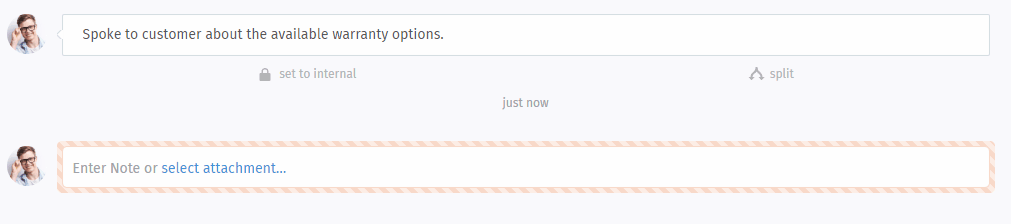 Von welchem Typ sind die Artikel (oder nicht)?Verfügbare Prüfung: ist * oder *ist nicht
Von welchem Typ sind die Artikel (oder nicht)?Verfügbare Prüfung: ist * oder *ist nichtBietet alle verfügbaren Artikeltypen Ihrer Instanz zur Auswahl an (z.B. E-Mail).
X
- Sichtbarkeit (Bezug: Artikel)
- Wie ist die Sichtbarkeit der Artikel (oder auch nicht)?Verfügbare Prüfung: ist * oder *ist nicht
Damit können Sie prüfen, ob der betreffende Artikel intern (nicht sichtbar) oder öffentlich (sichtbar) ist.
X
Textfeld (Eingabe)¶
Prüft, ob ein Feld vom Typ Text eine bestimmte Zeichenfolge enthält (oder nicht)? Der konfigurierte „Typ“ von Eingabefeldern hat keinen Einfluss auf die verfügbaren Optionen.
Verfügbare Operatoren für die Prüfung:
- enthält
Trifft zu, wenn der Text eine bestimmte Zeichenfolge enthält.
- enthält nicht
Trifft zu, wenn der Text eine bestimmte Zeichenfolge nicht enthält.
- ist eins von
Trifft zu, wenn der Text mit einem der angegebenen Wörter übereinstimmt.
- ist keins von
Trifft zu, wenn der Text nicht mit allen angegebenen Wörtern übereinstimmt.
- beginnt mit eins von
Trifft zu, wenn der Text mit einem der angegebenen Wörter beginnt.
- endet auf eins von
Trifft zu, wenn der Text mit einem der angegebenen Wörter endet.
- passt auf regex
Prüft, ob der Text mit dem angegebenen regulären Ausdruck übereinstimmt.
- entspricht nicht regex
Prüft, ob der Text nicht mit dem angegebenen regulären Ausdruck übereinstimmt.
Hinweis
Regex-Unterstützung
passt auf regex und passt nicht auf regex werden nur in Triggern, der Zeiterfassungs-Auswahl, in E-Mail-Filtern, der Auswahl zur automatischen Ticketzuweisung und den Core Workflows unterstützt.
Hinweis
Was ist mit meinen regex:... Filtern im „alten“ Stil?
Wenn Sie Ihr Zammad von 6.0 oder älter aktualisieren und Sie haben bereits Bedingungen mit enthält oder enthält nicht, die einen Regex-Filter enthalten (z.B. regex:^(foo|bar)$), versucht Zammad, sie beim Update auf die neuen Operatoren passt auf regex und passt nicht auf regex zu migrieren.
Hinweis
Unterschiede bei den Eingabefeldern
Bitte beachten Sie, dass das Eingabefeld für Token/Wörter kein Komma als Trennzeichen unterstützt (wie im Eingabefeld für Tags). Wenn Sie das Komma im Token/Wörter-Eingabefeld verwenden, wird das Komma in Ihrem Token/Wort enthalten sein.
Beispiel:

A mit Enter/Tab hinzugefügt, B und C mit Komma getrennt (ergibt ein Token/Wort).¶
Textbereich-Feld¶
Boolean-Feld¶
Zahlen-Feld¶
Datumsfeld¶
vorher (absolut)
nach (absolut)
vor (relativ)
nach (relativ)
innerhalb nächster (relativ)
innerhalb letzter (relativ)
bis in (relativ)
von vor (relativ)
wurde verändert
Mögliche Werte und Optionen:
X
Damit Sie die zeitlichen Bedingungen von Zammad besser verstehen, könnte Sie sich das folgende Diagramm anschauen.
Datum & Zeit-Feld¶
Hinweis
Ein Beispiel für diesen Feldtyp sind alle Standardfelder, die die Zeitpunkte „aktualisiert am“, „erstellt am“ und „geschlossen am“ beinhalten.
vorher (absolut)
nach (absolut)
vor (relativ)
nach (relativ)
innerhalb nächster (relativ)
innerhalb letzter (relativ)
bis in (relativ)
von vor (relativ)
wurde verändert
wurde erreicht
Warnung wurde erreicht
Mögliche Werte und Optionen:
X
Damit Sie die Zeitbedingungen von Zammad besser verstehen, können Sie sich das folgende Diagramm ansehen. Unten sehen Sie eine Kopie der Datumsvariante, die jedoch genauso für Zeiten gültig ist.
Einfachauswahl-Feld¶
Damit können Sie einen oder mehrere Werte des betreffenden Attributs auszuwählen. Die Auswahl von mehr als einem Wert in der Bedingung bedeutet eine ODER-Verknüpfung.
X
Mehrfachauswahl-Feld¶
Mögliche Werte (Mehrfachauswahl):
- enthält alleTrifft zu, wenn alle angegebenen Feldwerte vorhanden sind.
- enthält einsTrifft zu, wenn ein bestimmter Feldwert vorhanden ist.
- enthält alle nichtTrifft zu, wenn alle angegebenen Feldwerte nicht vorhanden sind.
- enthält eins nichtTrifft zu, wenn ein bestimmter Feldwert nicht vorhanden ist.
X
Einfach-Baumauswahl-Feld¶
Dieser Attributtyp lässt technisch gesehen eine Hierarchie von Werten zu. Bitte beachten Sie, dass Sie einer übergeordneten Ebene nicht alle untergeordneten Ebenen zuordnen können.
Damit können Sie einen oder mehrere Werte des betreffenden Attributs auszuwählen. Die Auswahl von mehr als einem Wert in der Bedingung bedeutet eine ODER-Verknüpfung.
X
Mehrfach-Baumauswahl-Feld¶
Dieser Attributtyp lässt technisch gesehen eine Hierarchie von Werten zu. Bitte beachten Sie, dass Sie einer übergeordneten Ebene nicht alle untergeordneten Ebenen zuordnen können.
Mögliche Werte (Mehrfachauswahl):
- enthält alleTrifft zu, wenn alle angegebenen Feldwerte vorhanden sind.
- enthält einsTrifft zu, wenn ein bestimmter Feldwert vorhanden ist.
- enthält alle nichtTrifft zu, wenn alle angegebenen Feldwerte nicht vorhanden sind.
- enthält eins nichtTrifft zu, wenn ein bestimmter Feldwert nicht vorhanden ist.
X